realtek高清晰音频管理器没有声音,很多朋友表示,还不知道realtek高清音频管理器没有声音的问题如何处理。今天小编就来告诉大家解决realtek高清音频管理器没有声音问题的步骤。有需要的朋友快来关注吧。我们一起来看看吧!

realtek高清音频管理器没有声音的处理步骤如下:
1、点击桌面左下角的开始按钮,找到控制面板并打开,如图所示。

2.在打开的控制面板界面中找到硬件和声音选项。
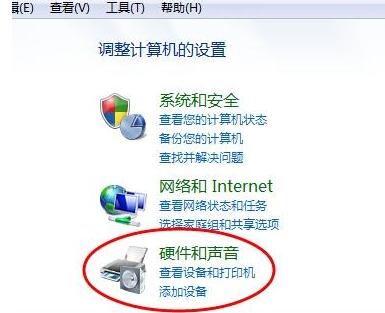
3. 在新打开的界面中,单击Realtek High Definition Audio Manager 并将其打开。
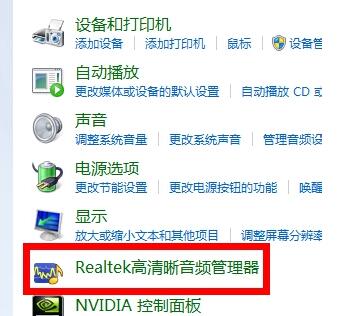
4、此时打开的是realtek高清音频管理器。找到界面右下角图中的按钮并点击。

5、根据需要选择ac97前置版本并确认。
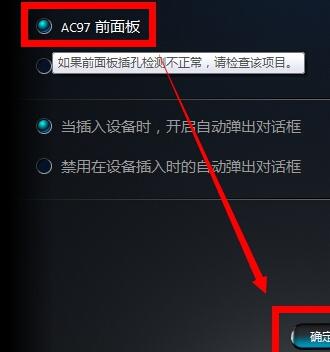
6.选择完成后,界面如下图所示。稍等片刻,realtek高清音频管理器没有声音的问题就解决了。

以上介绍了realtek高清音频管理器没有声音的处理步骤。希望有需要的朋友可以借鉴一下。
realtek高清晰音频管理器没有声音,以上就是本文为您收集整理的realtek高清晰音频管理器没有声音最新内容,希望能帮到您!更多相关内容欢迎关注。
